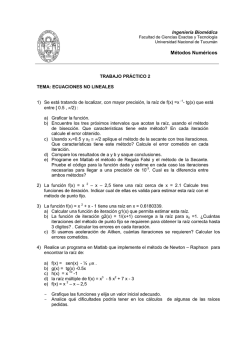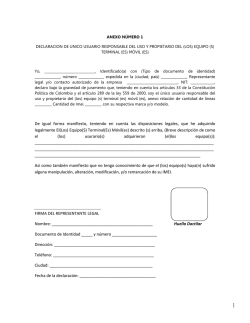Modelo De Planificación 3.pdf
UNIVERSIDAD DON BOSCO FACULTAD DE ESTUDIOS TECNOLOGICOS ESCUELA DE ELECTRONICA CICLO 02-2014 GUIA DE LABORATORIO Nº 7 Nombre de la práctica: Estructuras de repetición Lugar de ejecución: Laboratorio de Redes Materia: Lenguajes de Programación Industrial Docente: Angel Moreno/Pedro Álvarez/Samuel Murcia I. Objetivo Identificar las diferentes estructuras de repetición que pueden emplearse en LabVIEW. Comparar las estructuras de repetición while y for con sus respectivos códigos en otros lenguajes de programación. Diseñar un panel frontal que muestre los resultados obtenidos en una aplicación que emplee lazos while o for y presentadores gráficos. II. Introducción Teórica A la hora de programar, muchas veces es necesario ejecutar un mismo conjunto de sentencias un número determinado de veces, o que éstas se repitan mientras se cumplan ciertas condiciones. También puede ocurrir que queramos ejecutar una u otra sentencia dependiendo de las condiciones fijadas o simplemente forzar que unas se ejecuten siempre antes que otras. Para ello LabVIEW dispone de cuatro estructuras fácilmente diferenciables por su apariencia y disponibles en la opción Structures del menú Function del Diagrama de Bloques: ESTRUCTURAS ITERATIVAS: FOR LOOP Y WHILE LOOP Los ciclos While y For están localizados en la paleta Functions»Structures. El ciclo For (Para) difiere del ciclo Mientras (While) en que el ciclo Para (For) ejecuta una serie (set) de veces predeterminada. El ciclo While deja de ejecutar el sub diagrama solo si el valor en la condición terminal existe. CICLO WHILE Similar al ciclo Haga (Do) o al ciclo Repita-hasta (Repeat-Until) en lenguajes de programación basados en texto, un ciclo While, ejecuta un sub diagrama hasta que la condición sea cumplida. El ciclo While ejecuta el sub diagrama hasta que la terminal dependiente, recibe un valor Booleano específico. El comportamiento incumplido y la apariencia de la terminal dependiente (valor por defecto) es Continue if True (continue si es Verdadero). Cuando una terminal dependiente es Continue if True, el ciclo While ejecuta su sub diagrama hasta que la terminal dependiente recibe un valor FALSO. La terminal de iteración (una terminal de salida), contiene el número de iteraciones completas. El conteo de iteraciones siempre empieza en cero. Durante la primera iteración, la terminal de iteración regresa a cero. La terminal cuenta las iteraciones Se realiza al menos una vez, Corre hasta que se exista una condición falsa CICLO FOR Un ciclo for, ejecuta una serie varias veces. El valor en la terminal de conteo (una terminal de entrada) representada por la N, indica cuantas veces repetir el sub diagrama. La terminal de iteración (una entrada de salida), contiene el número de iteraciones completas. El conteo de iteraciones siempre empieza en cero. Durante la primera iteración, la terminal de iteración regresa a cero. La terminal La terminal cuenta las iteraciones corre el número de veces de la terminal PROCEDIMIENTO PARA EMPLEAR CUALQUIERA DE LOS CICLOS REGISTROS DE DESPLAZAMIENTO Los registros de desplazamiento o shift register son variables locales, disponibles tanto en el For Loop como en el While Loop, que permiten transferir los valores del final de una iteración al principio de la siguiente. Inicialmente shift register tiene un par de terminales colocados a ambos lados del Loop; el terminal de la derecha almacena el valor final de la iteración hasta que una nueva hace que este valor se desplace al terminal de la izquierda, quedando en el de la derecha el nuevo valor. Un mismo registro de desplazamiento puede tener más de un terminal en el lado izquierdo; para añadirlo escogeremos la opción Add Element (añadir elemento) del menú pop-up. Cuantos más terminales tengamos en el lado izquierdo más valores de iteraciones anteriores podremos almacenar. El menú pop-up tiene otros dos comandos: Remove element: Borra un terminal del lado izquierdo siempre y cuando el registro de desplazamiento tenga asociado más de uno. Remove All: Borra todo el registro de desplazamiento, tanto los termínales de la izquierda como el de la derecha. Al finalizar la ejecución de todas las iteraciones el último valor quedará en el terminal de la derecha; uniéndolo a un indicador del mismo tipo de dato fuera del Loop podremos obtener su valor. III. Requerimientos de material y equipo - Una computadora personal con software LabVIEW versión 7 o superior instalado Guía de laboratorio Nº 7 IV. Procedimiento Parte I PANEL FRONTAL 1. Abra un nuevo VI. 2. Construya el siguiente panel frontal. a. Seleccione el selector corredizo horizontal en la paleta Controls/Numeric Controls y colóquelo en el panel frontal. Usted utilizará este selector corredizo para cambiar el temporizado del software. b. Escriba millisecond delay adentro de la etiqueta. c. Coloque un botón de parada (Stop) desde la paleta Controls/Buttons. d. Seleccione una gráfica de forma de onda (waveform chart) en la paleta Controls/Graph Indicators y colóquela en el panel frontal. El gráfico de forma de onda desplegará los datos en tiempo real. e. Escriba Value History adentro de la etiqueta. f. La leyenda de la gráfica de forma de onda la identifica como Plot 0. Utilice la herramienta de Etiquetado para hacer doble clic en Plot 0 en la leyenda de la gráfica, escriba Value. g. El generador de números aleatorios genera números entre 0 y 1, en una aplicación usted podría reemplazar esto por un VI de adquisición de datos. Utilice la herramienta de Etiquetado para hacer doble clic en 10.0 en el eje-y, escriba 1, para re-escalar el gráfico. h. Cambie –10.0 en el eje-y a 0. i. Etiquete el eje-y como Value y el eje-x como Time (sec). DIAGRAMA DE BLOQUE 3. Seleccione Window/Show Diagram para desplegar el diagrama de bloques. 4. Circunscriba las dos terminales en un ciclo mientras (While Loop), como se muestra en el siguiente diagrama de bloques. a. Seleccione el ciclo mientras (While Loop) en la paleta Functions/Execution Control. b. Haga clic y arrastre un rectángulo de selección alrededor de las dos terminales. c. Utilice la herramienta de Posicionamiento para cambiarle el tamaño al ciclo, si es necesario. 5. Seleccione el Random Number (0-1) en la paleta Functions/Arithmetic and Comparison/Numeric. Alternativamente usted podría usar un VI que este obteniendo datos desde un sensor externo. 6. Cablee los objetos del diagrama de bloques como se muestra en el diagrama de bloque mostrado previamente. 7. Salve el VI como Ciclo.vi, porque usted usara este VI más adelante en el curso. 8. Despliegue el panel frontal al seleccionarlo o al seleccionar Window/Show Panel. 9. Corra el VI. La sección del diagrama de bloques dentro de las orilla del ciclo mientras (While Loop) se ejecuta hasta que la condición especificada se vuelve verdadera (TRUE). Por ejemplo, mientras el botón STOP no está presionado, el VI retornará un nuevo número y lo desplegará en la gráfica de forma de onda. 10. Haga clic en el botón STOP para parar la adquisición. La condición es falsa (FALSE), y el ciclo para de ejecutarse. 11. Formatee y personalice las escalas X y Y de la gráfica de forma de onda. a. Haga clic derecho y seleccione Properties desde el menú de atajo. La siguiente ventana de dialogo aparece. b. Haga clic en el tab de Scale y seleccione diferentes estilos para el eje-y. Usted también puede seleccionar diferentes modos de linealización, opciones de cuadricula, factores de escala, y formatos y precisión. Note que estos se actualizaran interactivamente en la gráfica de forma de onda c. Seleccione las opciones que usted desee y haga clic en el botón OK. 12. Haga clic derecho en la gráfica de forma de onda y seleccione Data Operations/Clear Chart desde el menú de atajo para vaciar el buffer de despliegue y resetear la gráfica de forma de onda. Si el VI está corriendo, usted puede seleccionar Clear Chart desde el menú de atajo. Añadiendo Temporizado Cuando este VI corre, el ciclo mientras (While Loop) se ejecuta tan rápido como le es posible lo cual complica el visualizado de los datos por lo cual. Complete los siguientes pasos para tomar datos a ciertos intervalos, tales como una vez cada medio-segundo, como se muestra en el siguiente diagrama de bloque. a. Coloque el VI Time Delay Express localizado en la paleta Functions/Execution Control. En la ventana de dialogo que aparece inserte 0.5. Esta función asegurará que cada iteración ocurra cada medio-segundo (500 ms). b. Divida el retardo en milisegundos (millisecond delay) por 1000 para obtener tiempo en segundos. Conecte la salida de la división a la entrada Delay Time (s) del VI Time Delay Express. Esto le permitirá ajustar la velocidad de la ejecución desde el selector corredizo en el panel frontal. 13. Salve el VI y córralo. 14. Trate diferentes valores en el retardo en milisegundos (millisecond delay) y corra el VI otra vez. Note como esto afecta la velocidad de la generación de números y de su despliegue. 15. Cierre el VI. 16. Trata de resolver el mismo ejercicio anterior pero ahora con un lazo For, el ejercicio es bastante similar a este. Parte II Realice un VI que cuente 10 segundos, al transcurrir los 10 segundos este pare y muestre un mensaje que me indique que se han cumplido los 10 segundos. PANEL FRONTAL 1- Este contendrá un indicador de texto, que será utilizado para desplegar el mensaje que el tiempo ha transcurrido, además colocaremos un control numérico, que nos servirá para poner el tiempo de espera, y un indicador numérico para leer el tiempo que va transcurriendo. Tal como se muestra en la figura. DIAGRAMA DE BLOQUES 2- Coloque una estructura While Loop, este lazo se ejecutará hasta el contador de segundos haya llegado al valor de 10 s, para crear nuestro contador vamos agregar un Shift Register, haz clic derecho sobre el marco del lazo While, se desplegará un submenú, elije la opción Add Shift Register. - Agrega la función Increment de la paleta de funciones. El VI funcionará de la siguiente manera: En la primera iteración nuestro Shift Register tomara el valor de -1 ya que a la hora de realizar la suma con 1 tendremos como resultado el valor de 0. En la segunda iteración el valor del Shift Register será de 0 y se sumará el valor de 1, dando como resultado 1, en la siguiente iteración el valor del Shift Register será de 1, y se le sumará el valor de 1 dando como resultado el valor de 2, y así sucesivamente. 4- Inserte la función Select de la paleta de funciones del submenú comparisson . La condición de paro de nuestro programa será cuando el contador llegue al valor de 10 (control numérico denominado Segundos a esperar). 5- Coloque la función Time Delay que se encuentra en la paleta function/Exec Ctrl/Time Delay, se desplegará un cuadro de dialogo donde se determina el valor del retraso de tiempo, para nuestro caso será de 1 s, coloca la función dentro del lazo while para que cada iteración tenga un retraso de 1 s. 6- Ahora corre el VI. V. Análisis de Resultados Realice un contador descendente el cual empiece a contar desde un tiempo predeterminado por el usuario y llegue hasta cero, cuando el vi se encuentre contando debe mostrarse un mensaje que diga “Espere por favor, cuenta en progreso” y al llegar a cero muestre un mensaje diciendo “conteo finalizado” y al mismo tiempo se encienda un led indicando el conteo finalizado. UNIVERSIDAD DON BOSCO FACULTAD DE ESTUDIOS TECNOLÓGICOS LENGUAJES DE PROGRAMACIÓN INDUSTRIAL HOJA DE EVALUACIÓN DESARROLLO DE LA PRÁCTICA PRACTICA Nº 7: Estructuras de repetición Grupo de Laboratorio: Alumno (1): Carnet: Alumno (2): Carnet: Evaluación Desarrollo de la Práctica (Parte I y II) Aspecto a evaluar Porcentaje real Funcionalidad Interfaz grafica Aplicación correcta de funciones Comprensión de la funcionalidad del programa Total Total Porcentaje obtenido Alumno (2) Porcentaje obtenido Alumno (1) Porcentaje obtenido Alumno (2) 10% 10% 10% 20% 50% Evaluación Análisis de Resultados Aspecto a evaluar Porcentaje real Funcionalidad Interfaz grafica Aplicación correcta de funciones Comprensión de la funcionalidad del programa Porcentaje obtenido Alumno (1) 10% 10% 10% 20% 50%
© Copyright 2024